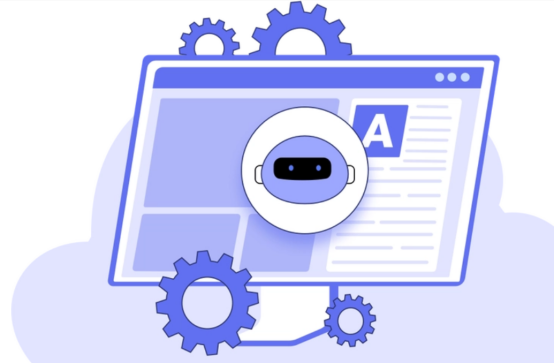
谷歌浏览器内置多语言翻译功能使用指南
随着全球化的加速,互联网用户需要频繁访问不同语言的网站,谷歌浏览器(Google Chrome)作为全球使用最广泛的浏览器之一,提供了强大的内置多语言翻译功能。这项功能旨在帮助用户轻松理解外文内容,无论是工作需要还是休闲娱乐。本文将为你详细介绍谷歌浏览器的多语言翻译功能如何使用,以及常见问题的解决方法。
一、开启谷歌浏览器的翻译功能
谷歌浏览器的翻译功能是自动启用的,但如果你发现浏览器未能自动翻译某些网页,可以按照以下步骤确保其正常工作:
1. 打开谷歌浏览器,点击右上角的三个点(菜单)。
2. 在下拉菜单中选择“设置”。
3. 在左侧菜单中找到“语言”选项,点击进入。
4. 确保在“语言”部分中开启“向我询问是否翻译外语页面”的选项。这样,当你访问外文网站时,浏览器会弹出翻译提示。
二、使用翻译功能翻译网页
当你访问一个外文网页时,谷歌浏览器会自动识别页面的语言。如果页面不是你的首选语言,浏览器会弹出提示框,问你是否需要翻译。你可以按照下列步骤进行操作:
1. 当页面加载完成后,浏览器会在页面顶部显示一条信息,询问你是否需要翻译该页面。
2. 点击“翻译”按钮,浏览器将自动将页面翻译成你的首选语言。
3. 如果你不想一直保持翻译,可以选择“以后不再翻译这个语言”,这样下次访问相同语言的网站时,浏览器不会再弹出翻译提示。
三、手动翻译网页
除了自动翻译,谷歌浏览器还提供了手动翻译的选项,适合那些没有弹出提示的网页。你可以按照以下步骤进行手动翻译:
1. 在你需要翻译的网页上,点击右键。
2. 在弹出的菜单中,选择“翻译成中文”或你设定的首选语言。
3. 页面将立即进行翻译,翻译后的内容会覆盖原页面内容。
四、调整翻译语言设置
如果你的首选语言不是中文,而是其他语言,也可以根据需要进行调整:
1. 进入“设置”页面,找到“语言”选项。
2. 点击“添加语言”,选择你需要的语言并添加。
3. 拖动语言列表,设置你的首选语言顺序。
五、常见问题及解决方案
1. **翻译功能无法正常启用**:请确保你的谷歌浏览器已更新到最新版本,并检查设置是否正确。
2. **翻译效果不理想**:谷歌翻译算法会不断优化,但仍可能存在翻译不准确的情况。此时,可以尝试使用其他翻译工具,如谷歌翻译网页。
3. **不想翻译的语言依然弹出提示**:在翻译提示框中选择“以后不再翻译这个语言”即可。
总结来说,使用谷歌浏览器的多语言翻译功能非常简单且高效,能够帮助用户轻松理解外语网页内容。无论是学习新知识、获取信息,还是浏览国际新闻,掌握这一功能对广大用户来说都是一种实用的能力。希望本文的指南能够帮助你更好地利用谷歌浏览器的翻译功能,提升你的网络使用体验。











